Cum să remediați căutarea tipului de postare personalizat care nu funcționează în WordPress
Publicat: 2022-04-01Vă întrebați cum să remediați căutarea tipului de postare personalizat care nu funcționează în WordPress?
Poate fi o provocare, deoarece există o mulțime de motive posibile pentru care s-ar putea întâmpla acest lucru.
În acest articol, vă vom arăta cele mai populare motive pentru care tipul dvs. personalizat de postare poate să nu apară în rezultatele căutării și cum să le remediați.
Să ne aruncăm în ea!
3 exemple obișnuite de căutare a tipurilor de postări personalizate nu funcționează
Tipurile de postări personalizate sunt populare printre proprietarii de site-uri WordPress.
Adăugarea acestora vă permite să depășiți postările și paginile standard și să transformați WordPress într-un sistem de gestionare a conținutului cu drepturi depline.
Mai exact, sunteți liber să denumiți o postare personalizată cum doriți și să adăugați la ea câmpuri personalizate care conțin orice informații suplimentare.
Vă permite să publicați rețete, recenzii, tutoriale și alte tipuri de conținut.
Iată un exemplu de tip de postare personalizat:
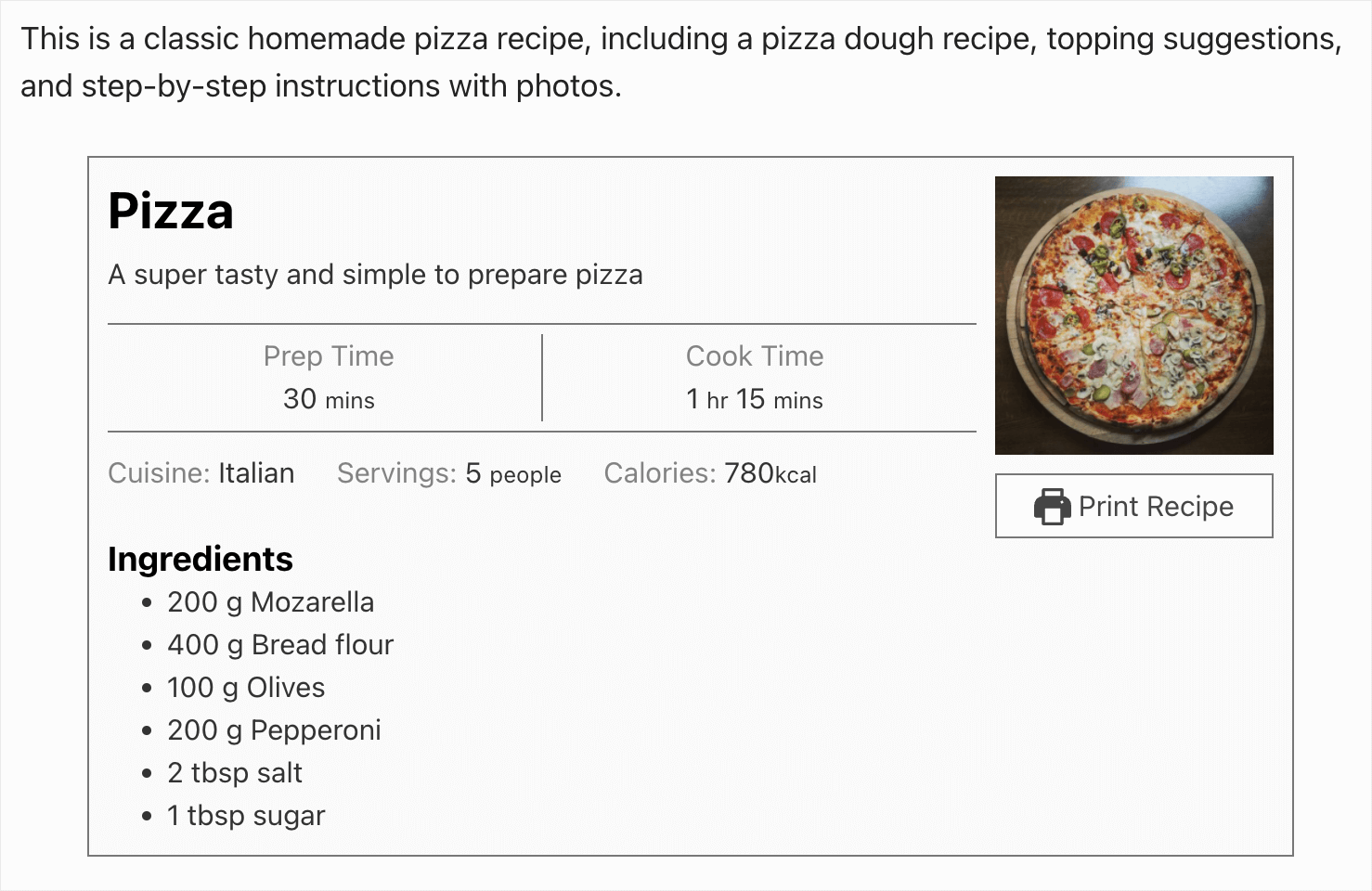
Dar dacă vizitatorii dvs. nu pot căuta după tipuri de postări personalizate, nu are sens să le publicați, deoarece nu vor primi vizualizări.
Mai jos, veți găsi cele mai comune 3 exemple de motive pentru care căutarea după tipuri de postări personalizate poate să nu funcționeze pe site-ul dvs. și cum să rezolvați această problemă.
WordPress nu caută în mod implicit după tipuri de postări personalizate
Motivul principal pentru care nu puteți găsi tipul de postare personalizat în rezultatele căutării se află în funcțiile WordPress.
Chestia este că, implicit, caută doar după postări și pagini.
Deoarece tipurile de postări personalizate sunt diferite tipuri de conținut, motorul de căutare nativ WordPress le ignoră în timp ce efectuează o căutare.
Pentru a rezolva această problemă și a face ca tipurile de postări personalizate să poată fi căutate, trebuie să le adăugați la lista implicită de surse de căutare.
Vă vom arăta cum puteți face asta mai târziu în acest articol. Sau, puteți trece la tutorialul detaliat cum să faceți căutarea WordPress prin tipuri de postări personalizate chiar acum.
Ți-ai ascuns din Căutare tipul de postare personalizat
Cel mai simplu mod de a crea un tip de postare personalizat este să folosești un plugin WordPress. De exemplu, unul dintre cele mai populare plugin-uri în acest scop este Custom Post Type UI.
Acesta este un plugin grozav pe care îl puteți folosi pentru a crea un tip de postare personalizat în câteva minute.
Dar are o caracteristică care vă permite să alegeți dacă doriți ca tipul de postare personalizat pe care îl creați să fie vizibil în căutare sau nu.
Deci, dacă ați modificat acest parametru, acesta poate fi motivul exact pentru care tipul dvs. personalizat de postare nu apare în rezultatele căutării.
Vă vom arăta cum puteți remedia această problemă mai târziu în acest articol. Sau poți sări înainte la soluție și să înveți cum să afișezi tipul de postare personalizat în rezultatele căutării chiar acum.
Problemă de compatibilitate cu pluginul
Ați adăugat un tip de postare personalizat pe site-ul dvs. folosind un plugin, dar nu apare în rezultatele căutării?
Motivul posibil poate fi problema de compatibilitate a pluginurilor. Vă vom arăta cum să verificați asta mai târziu în acest articol.
Sau, dacă doriți să săriți înainte, nu ezitați să urmați linkul cum să remediați problema de compatibilitate cu pluginul.
Cum să remediați căutarea tipului de postare personalizat care nu funcționează în WordPress
Acum că știm de ce căutarea după tipuri de postări personalizate ar putea să nu funcționeze pe site-ul dvs. WordPress, să ne uităm la modalități posibile de a rezolva această problemă.
Cum să faci căutare în WordPress după tipuri de postări personalizate
Cel mai simplu mod de a face căutare în WordPress după tipuri de postări personalizate este să utilizați un plugin precum SearchWP.
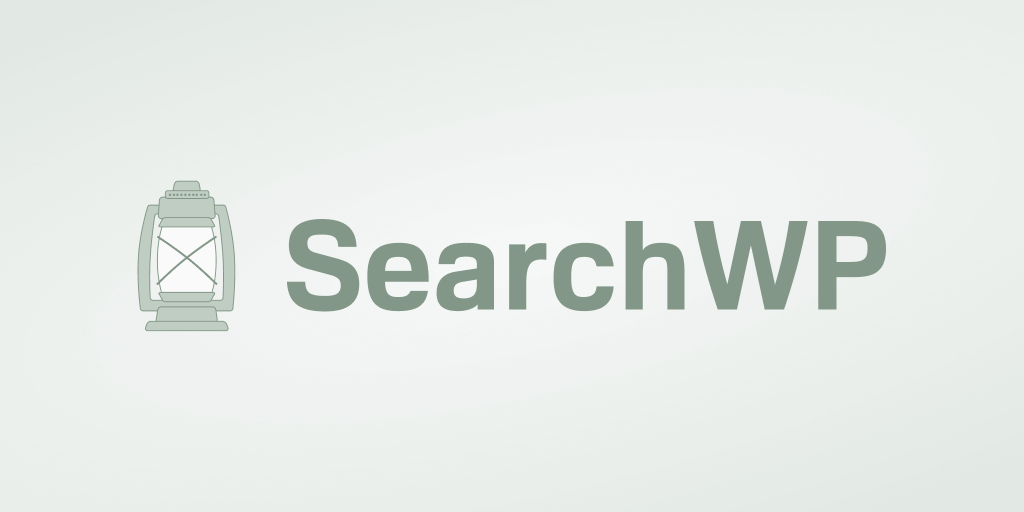
Aceasta este o soluție cuprinzătoare care vă permite să obțineți control complet asupra modului în care funcționează căutarea pe site-ul dvs. Dincolo de a face căutarea tipurilor de postări personalizate, are o mulțime de funcții utile.
De exemplu, folosind SearchWP, puteți afișa rezultatele căutării în modul live, puteți adăuga o bară de căutare cu un shortcode și multe altele.
SearchWP vă îmbunătățește căutarea pe site, ajutându-vă:
- Prioritizează anumite rezultate ale căutării . Doriți să plasați o anumită pagină în partea de sus a rezultatelor căutării de pe site-ul dvs.? SearchWP vă permite să afectați manual ordinea rezultatelor căutării, astfel încât să le puteți schimba cu ușurință.
- Excludeți anumite pagini din rezultatele căutării . Există unele pagini pe care ați prefera să le ascundeți de căutare? Folosind SearchWP, puteți face asta cu câteva clicuri, fără a fi nevoie de codare.
- Urmăriți căutările vizitatorilor dvs. Vă întrebați ce termeni de căutare introduc vizitatorii pe site-ul dvs.? SearchWP colectează date despre activitatea de căutare pe site-ul dvs., astfel încât să puteți înțelege mai bine interesele publicului dvs.
- Creați formulare de căutare personalizate . Doriți să creați un formular de căutare personalizat? Cu SearchWP, puteți personaliza complet un formular de căutare pentru a satisface nevoile dvs. și apoi îl puteți adăuga în orice loc de pe site-ul dvs.
Acum să vedem cum să faceți WordPress să ia în considerare tipuri de postări personalizate atunci când căutați cu SearchWP.
Pasul 1: Instalați și activați SearchWP
Pentru a începe, luați copia de SearchWP aici.
După ce ați terminat, navigați la contul SearchWP și accesați fila Descărcări .
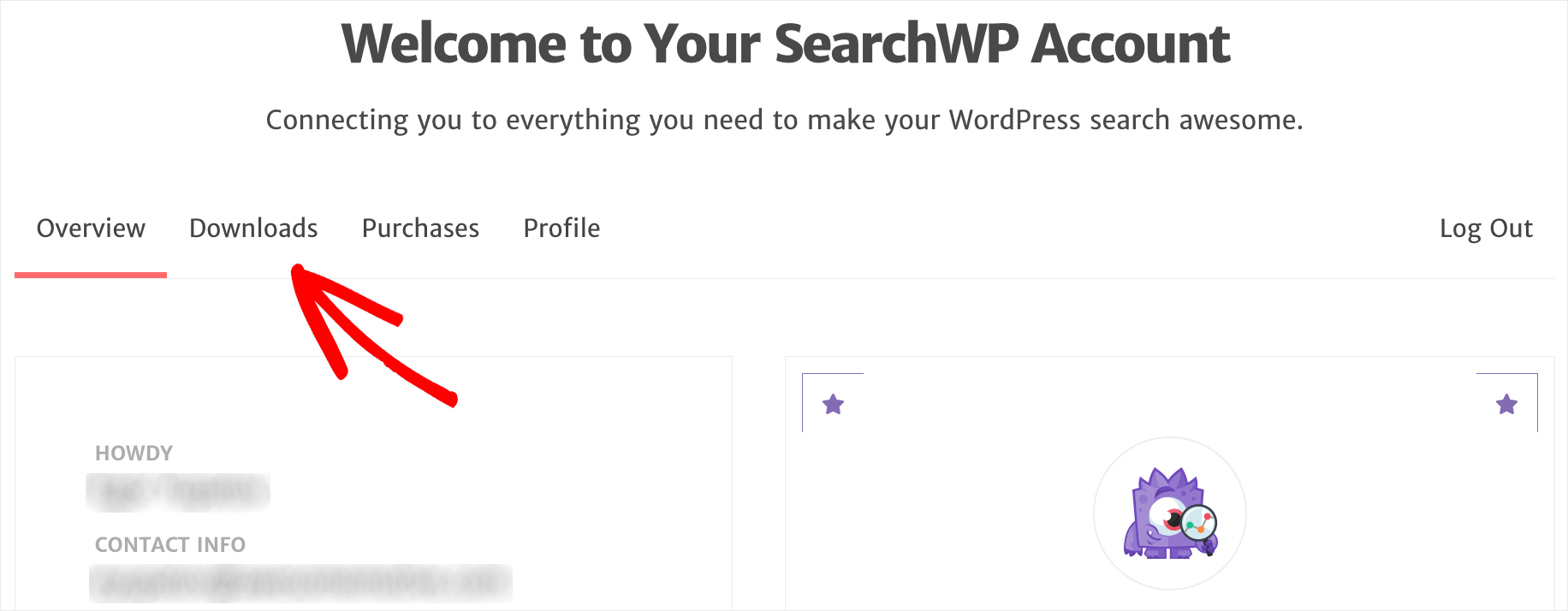
Apoi, apăsați butonul Download SearchWP și salvați fișierul ZIP al pluginului pe computer.
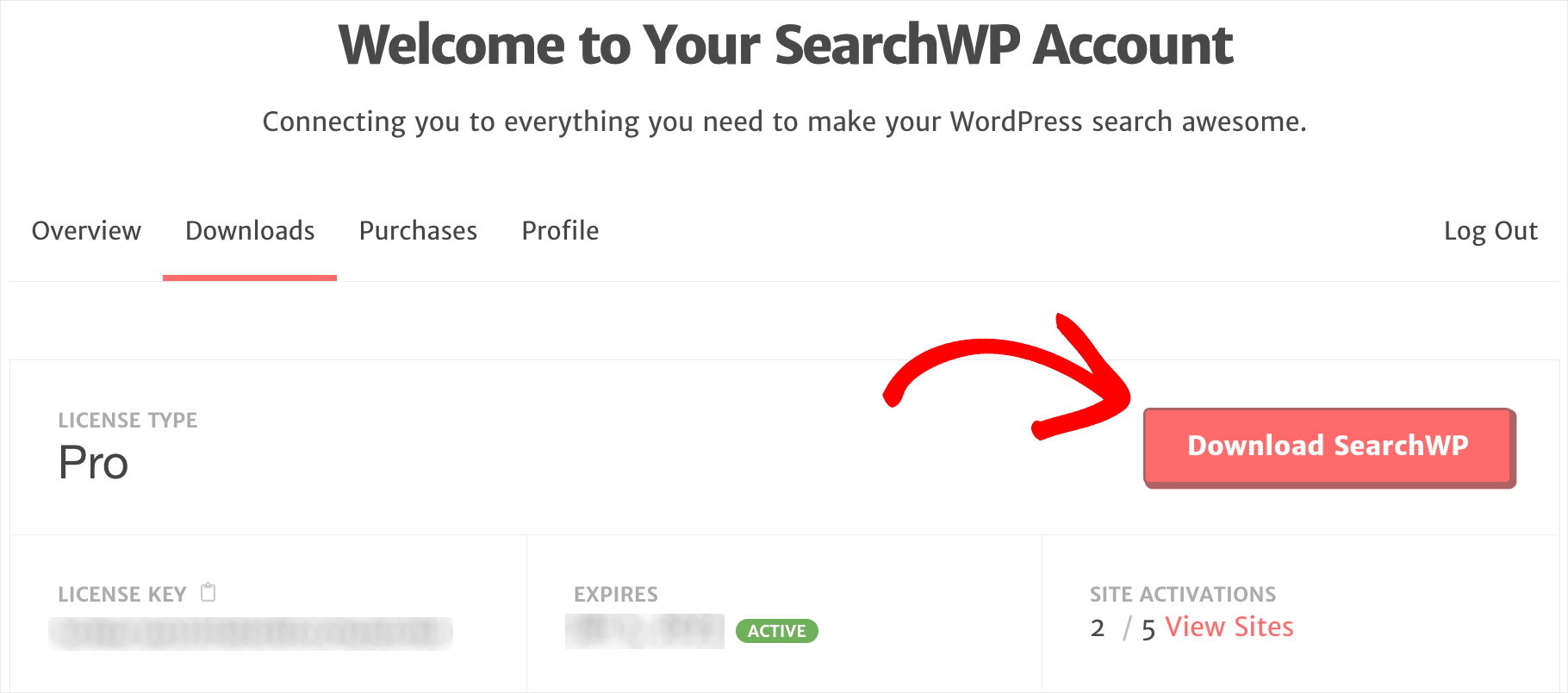
După aceea, copiați cheia de licență în partea stângă jos în aceeași filă. Veți avea nevoie de el în continuare pentru a activa pluginul.

Când terminați descărcarea, următorul pas este să încărcați fișierul ZIP al pluginului SearchWP pe site-ul dvs.
Ai nevoie de ajutor cu asta? Consultați ghidul pas cu pas cum să instalați un plugin WordPress.
După instalarea pluginului, accesați tabloul de bord WordPress și faceți clic pe SearchWP în bara de sus.
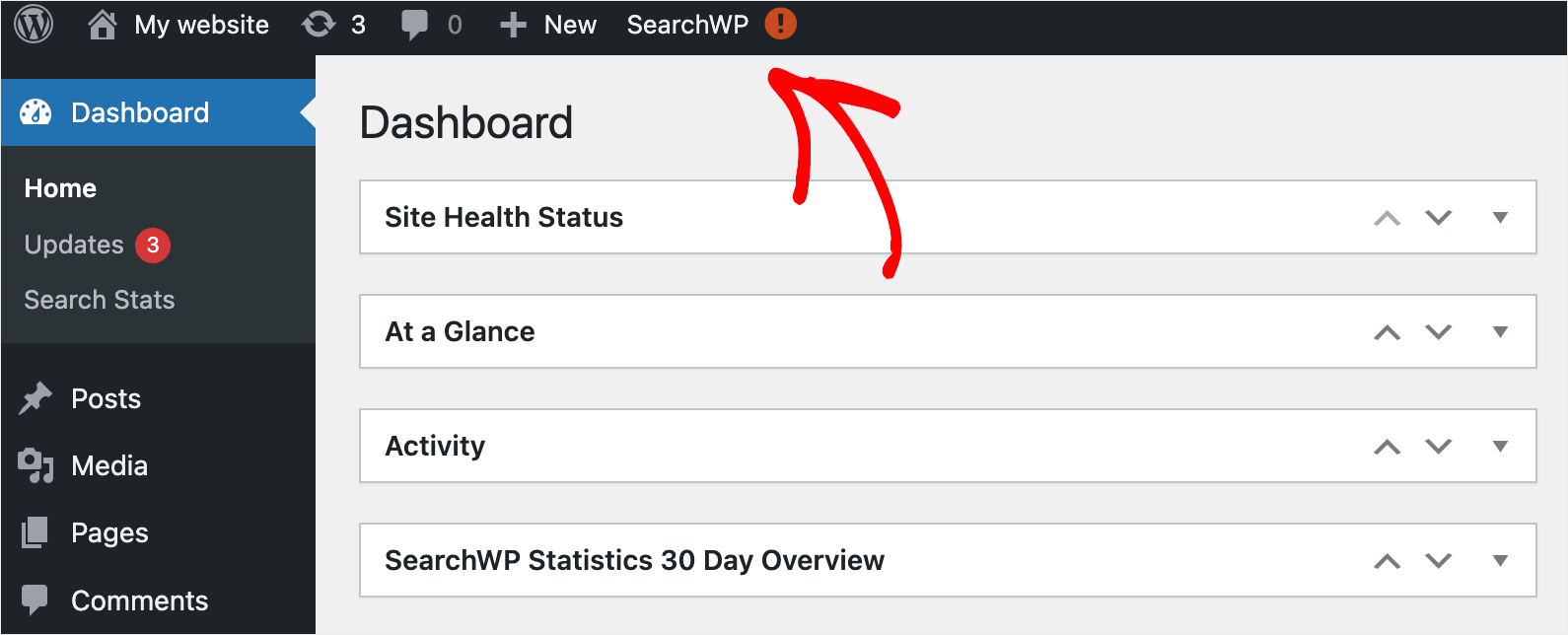
Apoi, navigați la fila Licență .
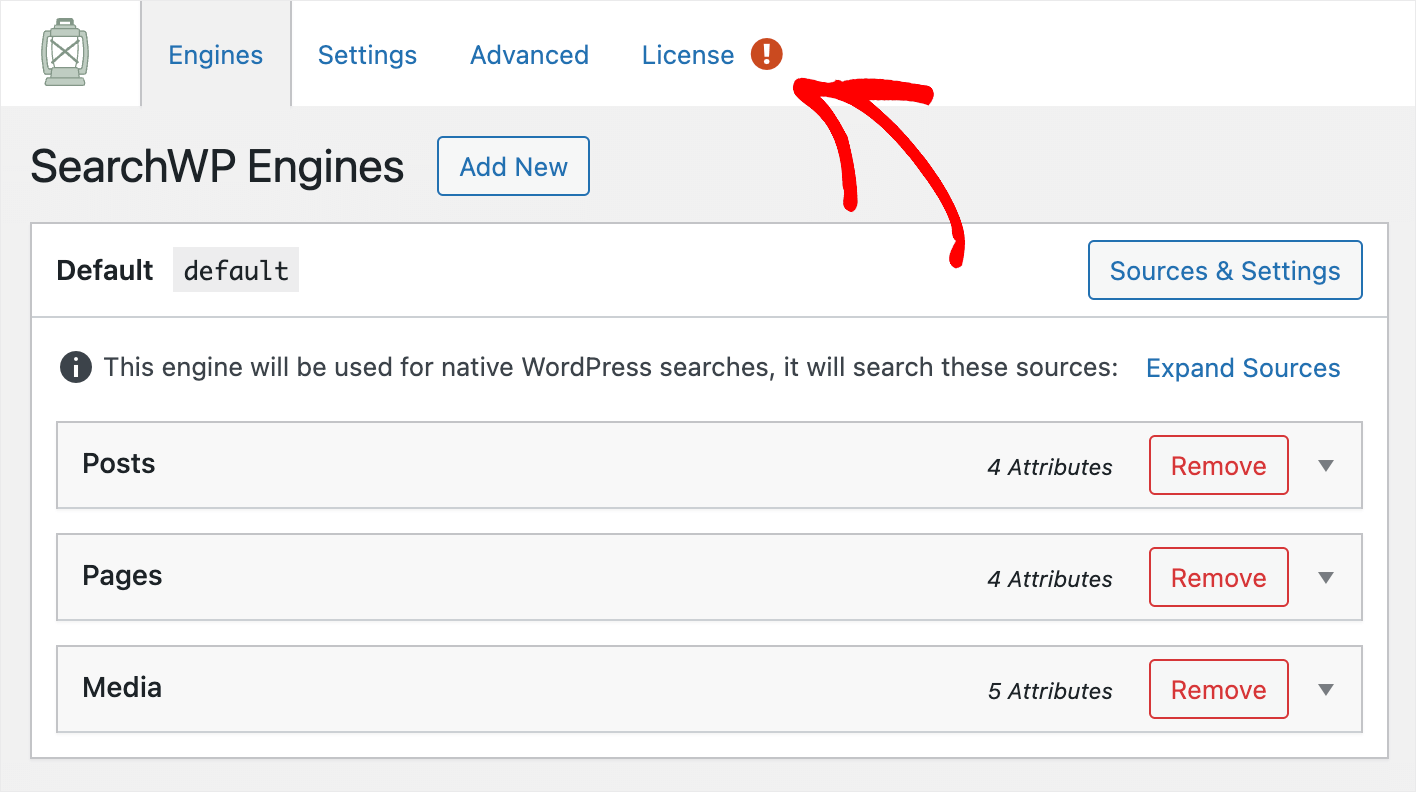
Lipiți cheia de licență a pluginului în câmpul Licență și apăsați butonul Activare .
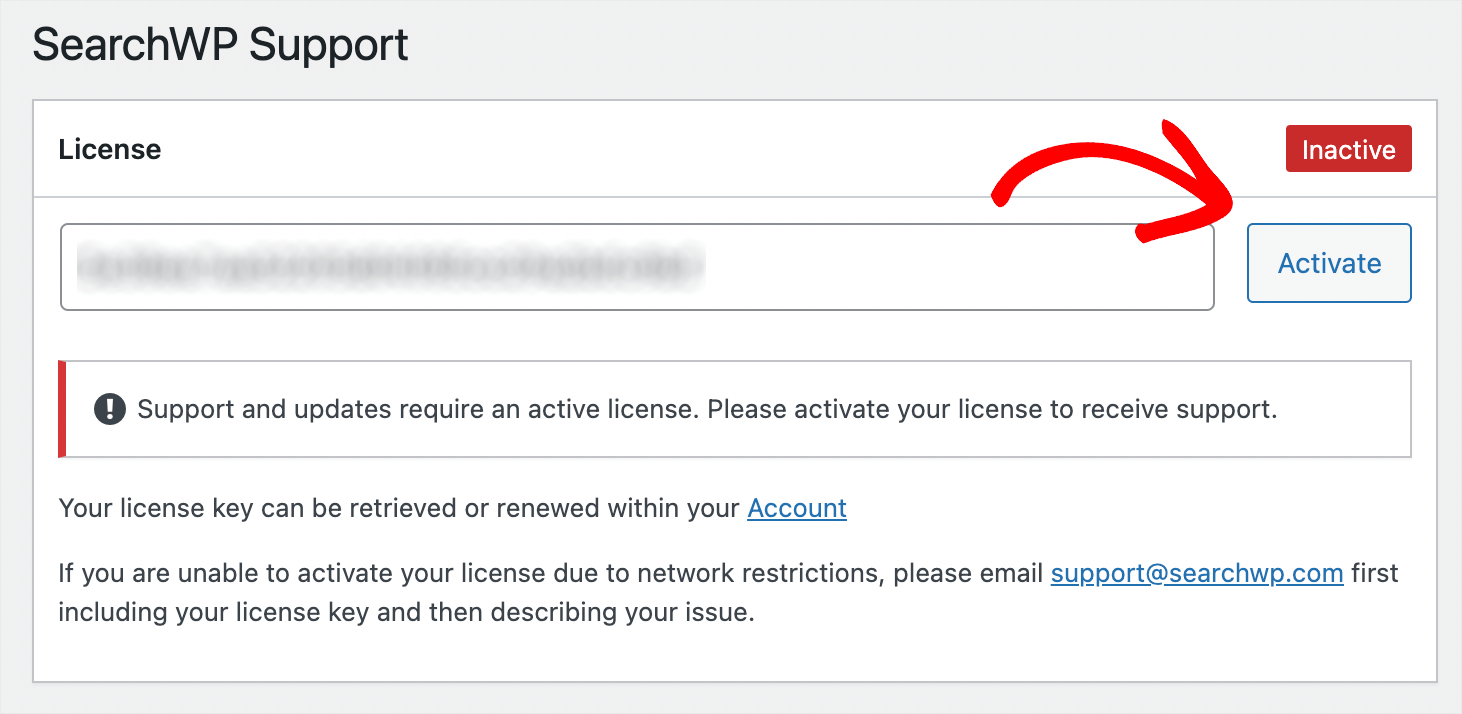
După ce vă activați copia SearchWP, următorul pas este să adăugați tipul de postare personalizat ca sursă de căutare.
Pasul 2: Adăugați tipul dvs. personalizat de postare ca sursă de căutare
Pentru a face asta, accesați fila Motoare .

În mod implicit, există un singur motor de căutare numit Implicit .

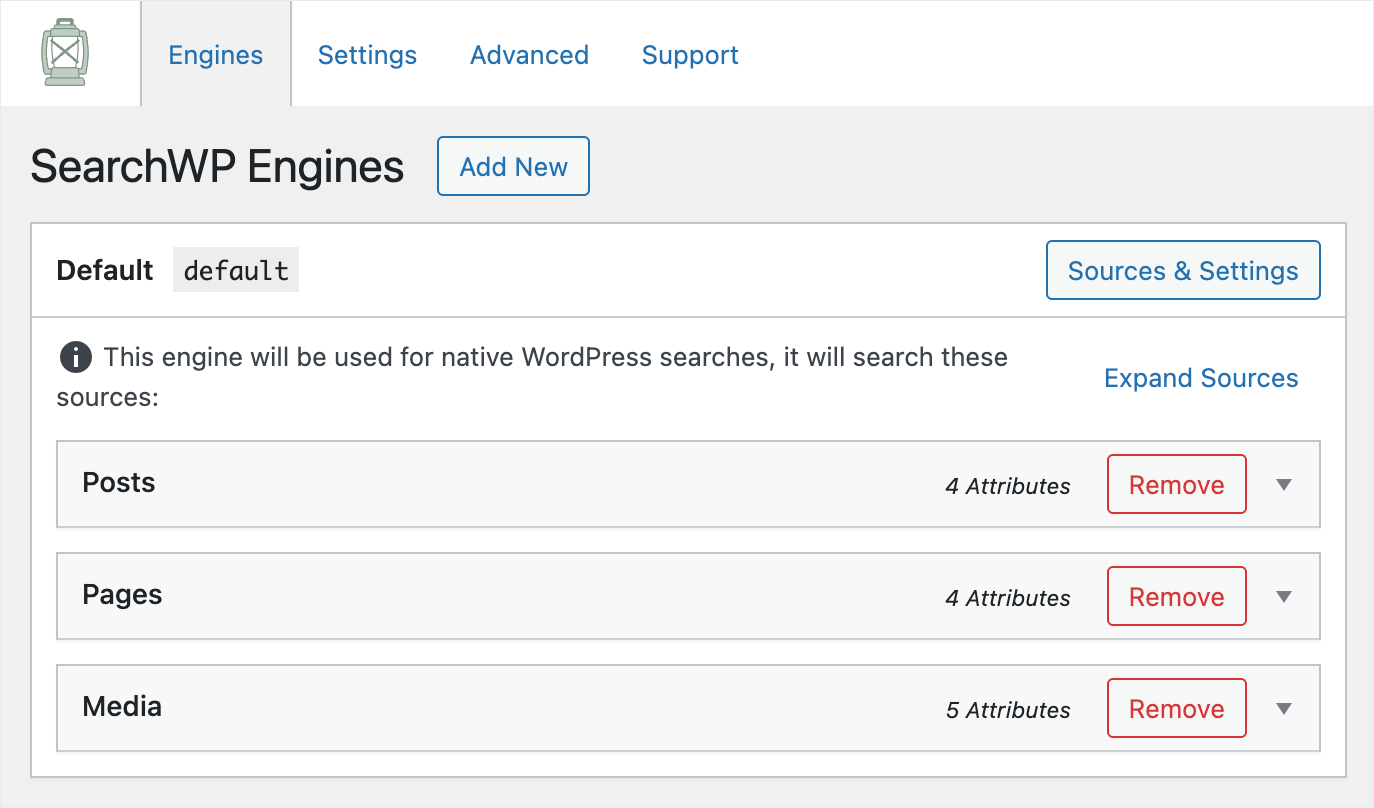
Prin configurarea acestuia, puteți personaliza modul în care funcționează căutarea pe întregul site.
De exemplu, puteți modifica tipurile de conținut pe care WordPress ia în considerare atunci când caută, puteți exclude anumite categorii sau pagini și multe altele.
După cum puteți vedea, în prezent, acest motor de căutare efectuează căutări din 3 surse: postări, pagini și media.
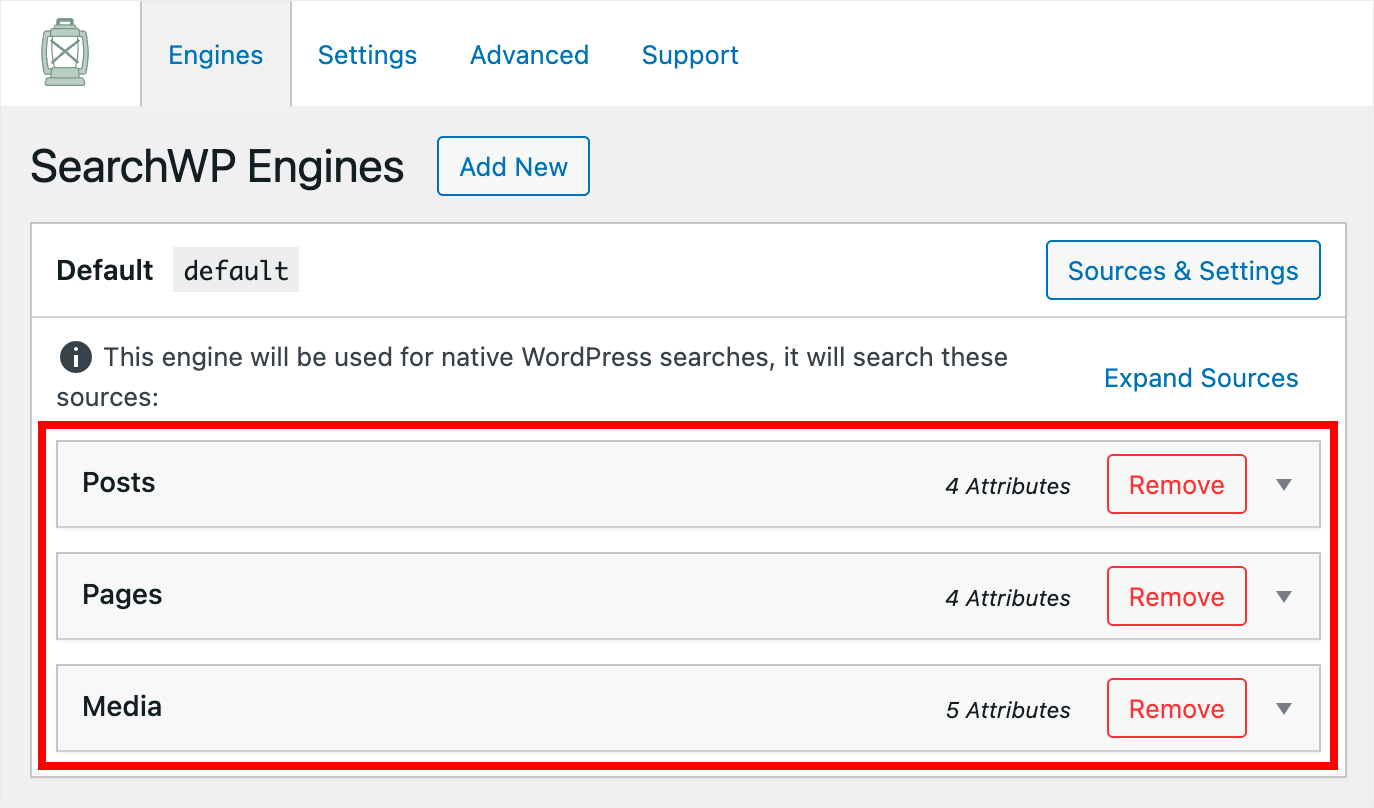
Pentru a face căutarea WordPress după un tip de postare personalizat, trebuie să o adăugam și ca sursă de căutare.
Pentru a face acest lucru, apăsați butonul Surse și setări .
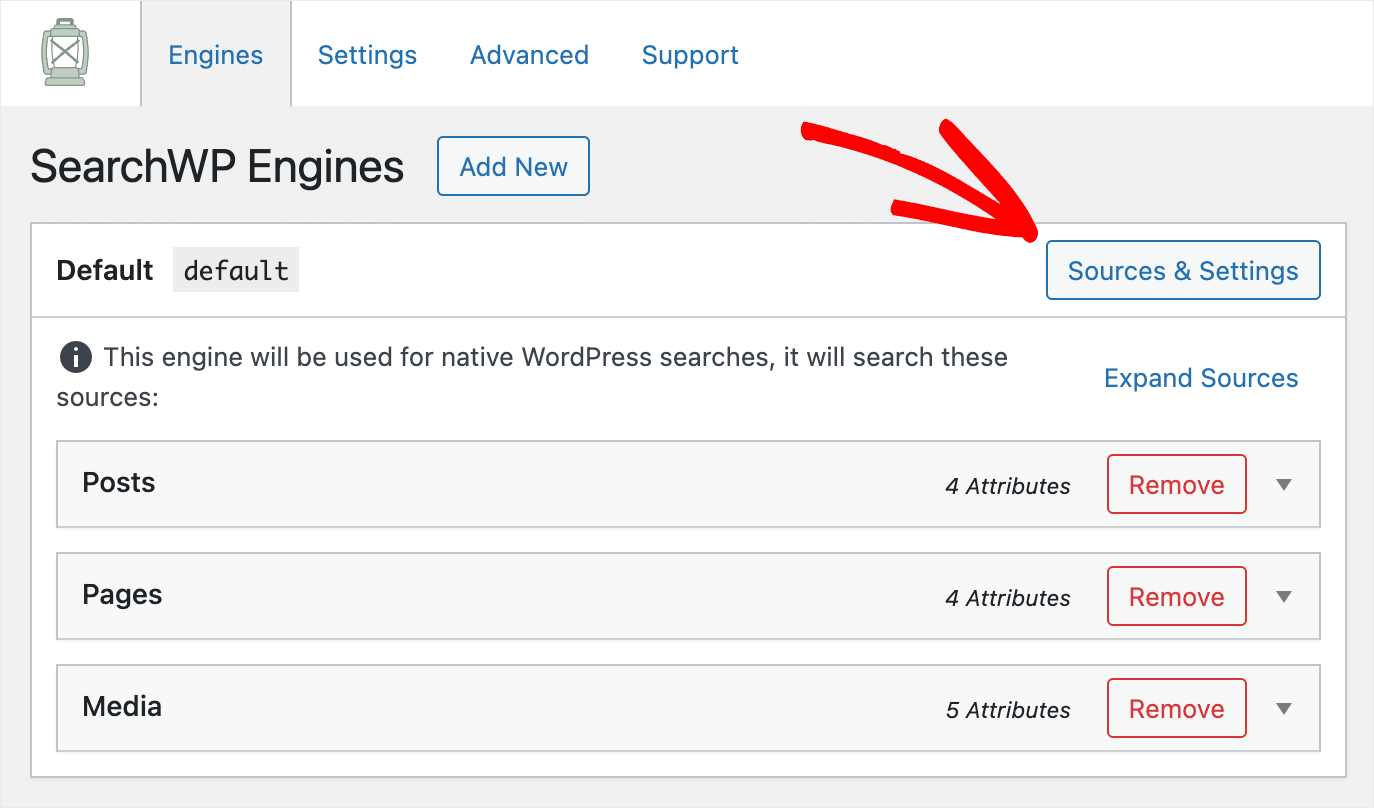
După aceea, veți vedea fereastra în care puteți alege sursele de căutare pe care doriți să le ia în considerare WordPress în timpul căutării.

Găsiți tipul dvs. de postare personalizat printre aceste surse și bifați caseta de lângă acesta pentru a o adăuga ca sursă de căutare.
De exemplu, pe site-ul nostru de testare, am adăugat un tip de postare personalizat numit Tutoriale , așa că îl vom bifa.
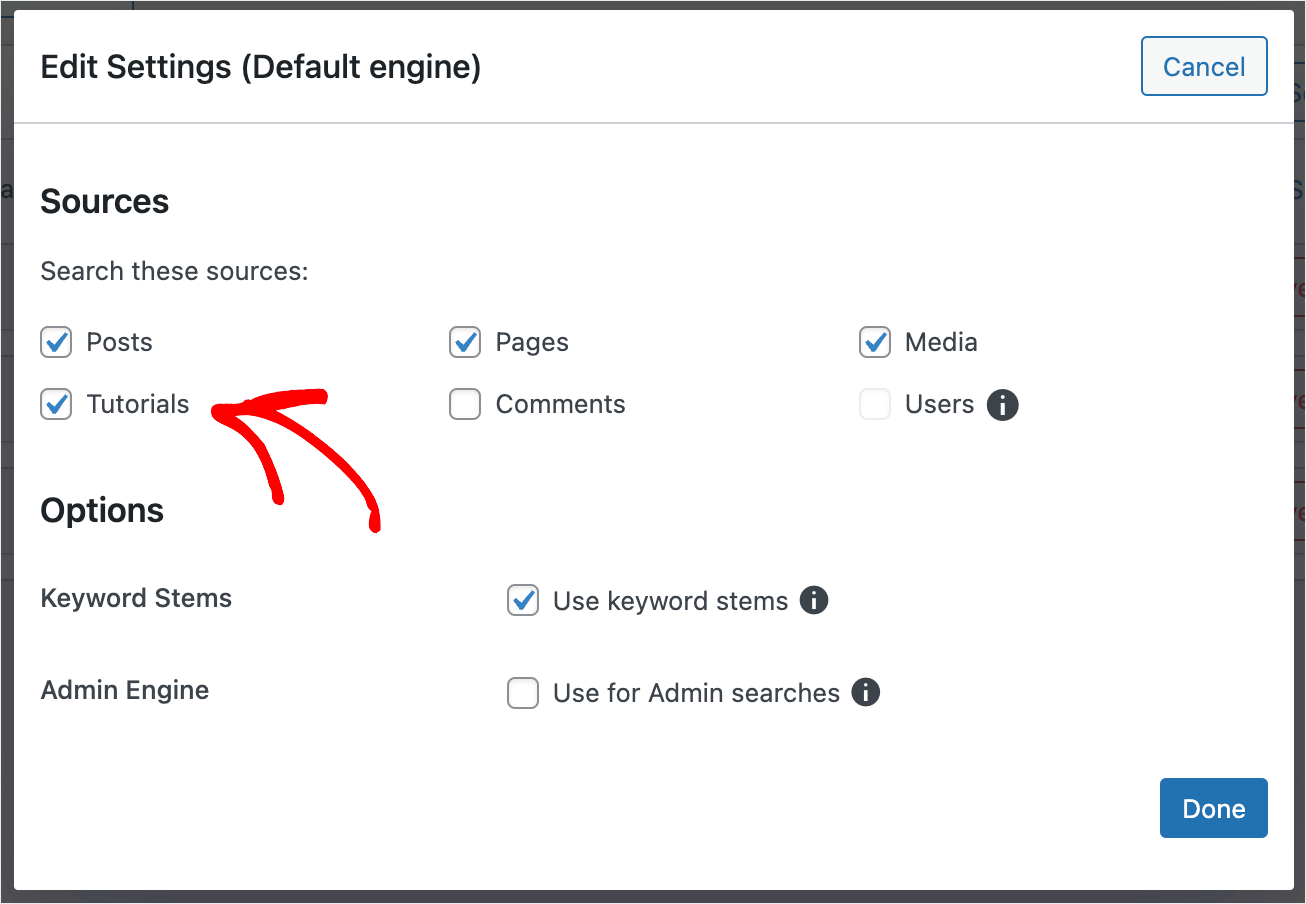
Când ați terminat, faceți clic pe Terminat .
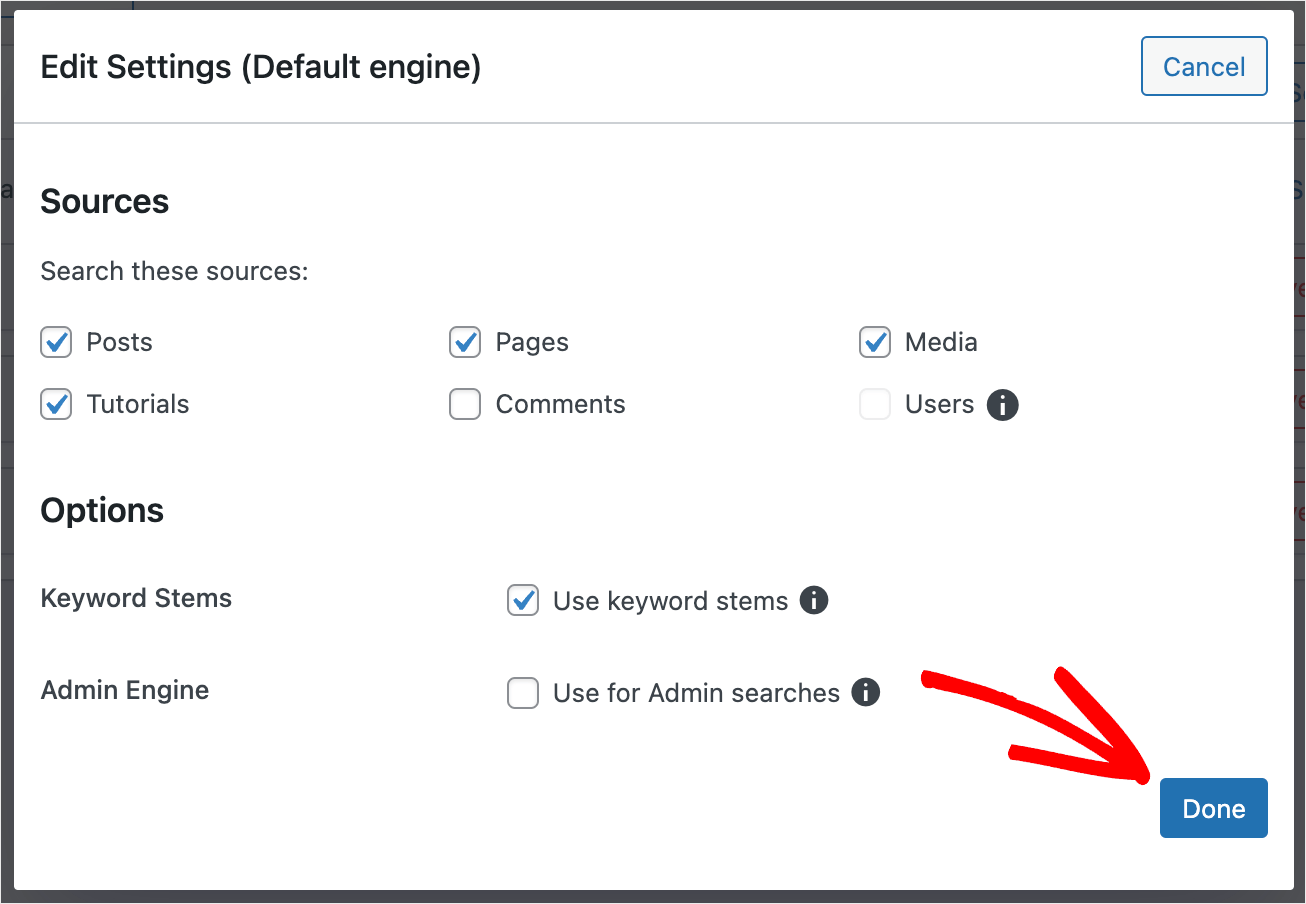
Apoi, apăsați butonul Salvare motoare din dreapta sus pentru a salva modificările pe care le-ați făcut.
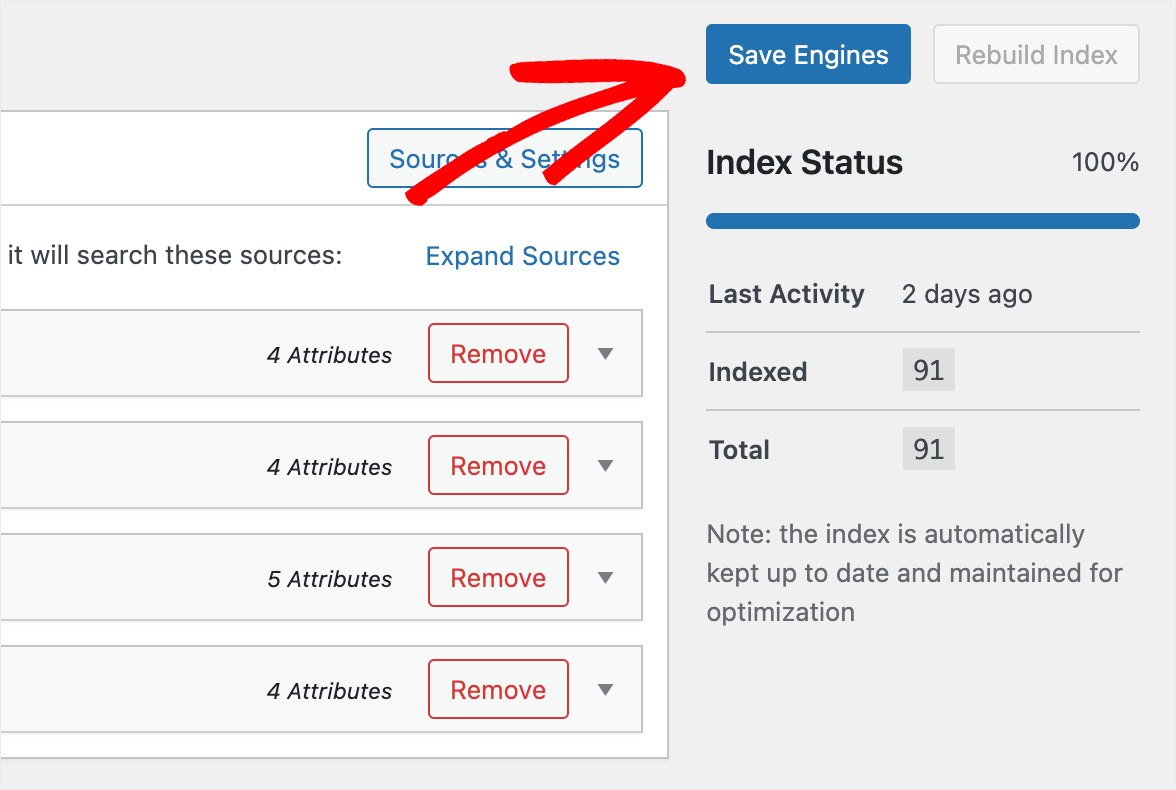
Asta e. Ați adăugat cu succes un tip de postare personalizat la căutarea pe site. Următorul pas este să încercați motorul dvs. de căutare personalizat.
Pasul 3: Testează-ți noua căutare
Pentru a face acest lucru, faceți clic pe butonul Vizitați site -ul de sub numele site-ului dvs. din partea stângă sus a tabloului de bord WordPress.
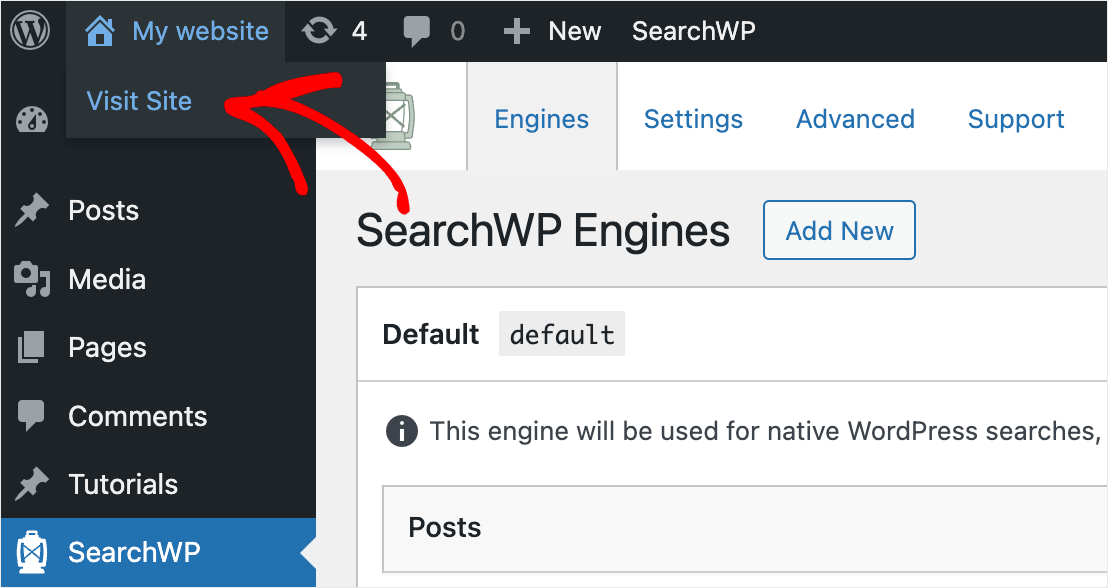
Pe site-ul nostru de testare, am adăugat postarea Cum se instalează un plugin WordPress ca tip de postare personalizat Tutorial .
Să-l căutăm și să vedem dacă apare în rezultatele căutării.

După cum puteți vedea, am găsit postarea.
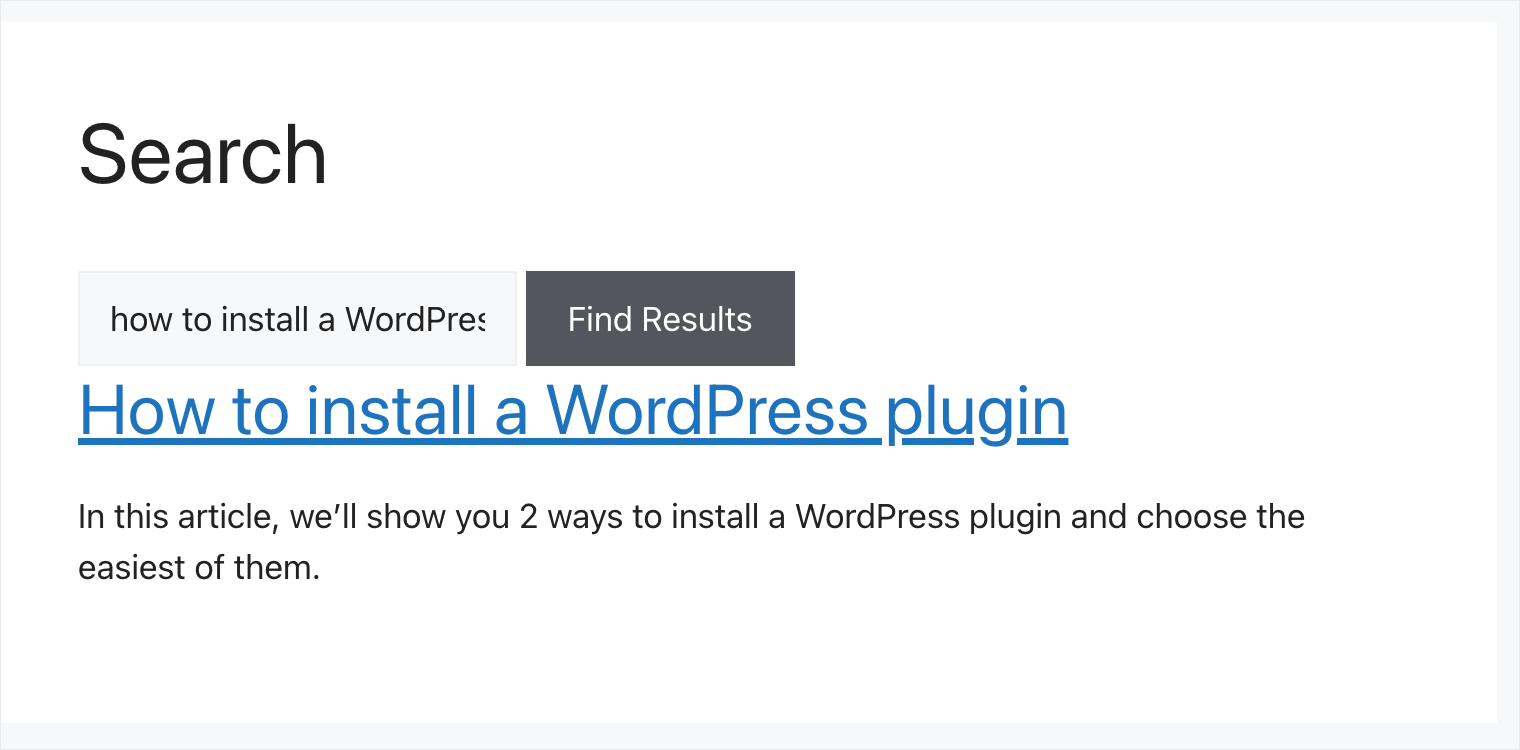
Înseamnă că motorul de căutare de pe site-ul nostru WordPress de testare ia în considerare acum tipurile de postări personalizate și căutările efectuate de acestea.
Cum să afișați tipul de postare personalizat în rezultatele căutării
Ați adăugat tipul dvs. de postare personalizat ca sursă de căutare urmând ghidul de mai sus, dar tot nu apare în căutare?
Dacă ați creat un tip de postare personalizat folosind un plugin, există șanse mari să-i schimbați din greșeală setările de vizibilitate.
Vă vom arăta cum să îl verificați în exemplul de plugin UI tip post personalizat.
Mai întâi, navigați la CPT UI » Adăugați/Editați tipuri de postări în panoul din stânga al tabloului de bord WordPress.
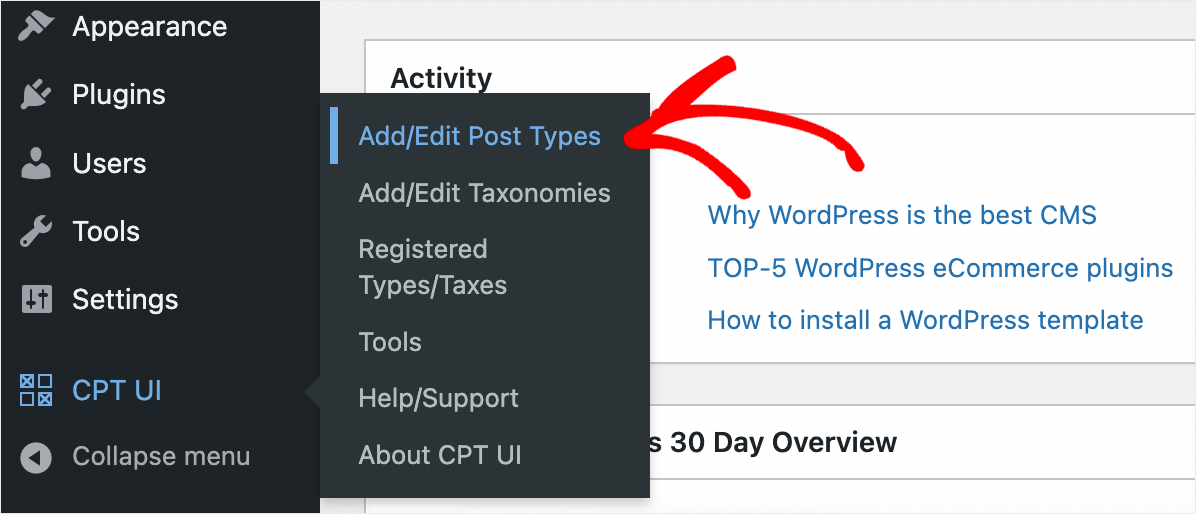
Odată ajuns acolo, accesați fila Editare tipuri de postări.
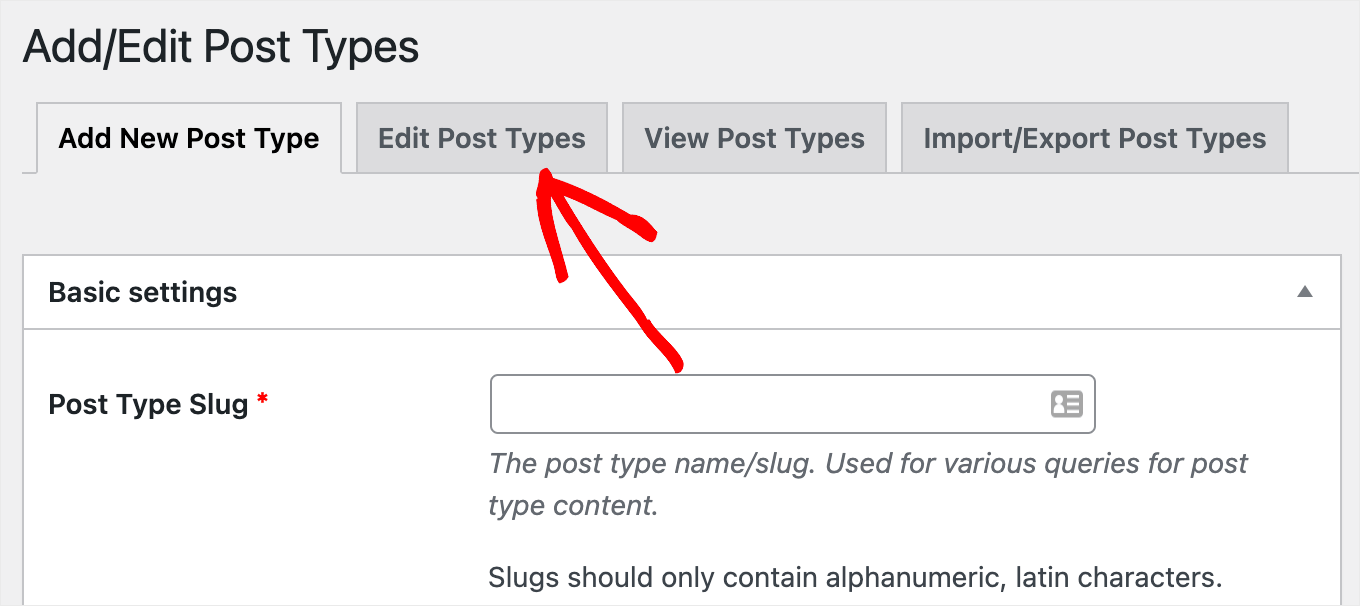
Apoi, alegeți o postare personalizată pe care doriți să o editați din meniul drop-down din stânga sus. În acest exemplu, vom selecta tipul de postare personalizat Tutoriale .
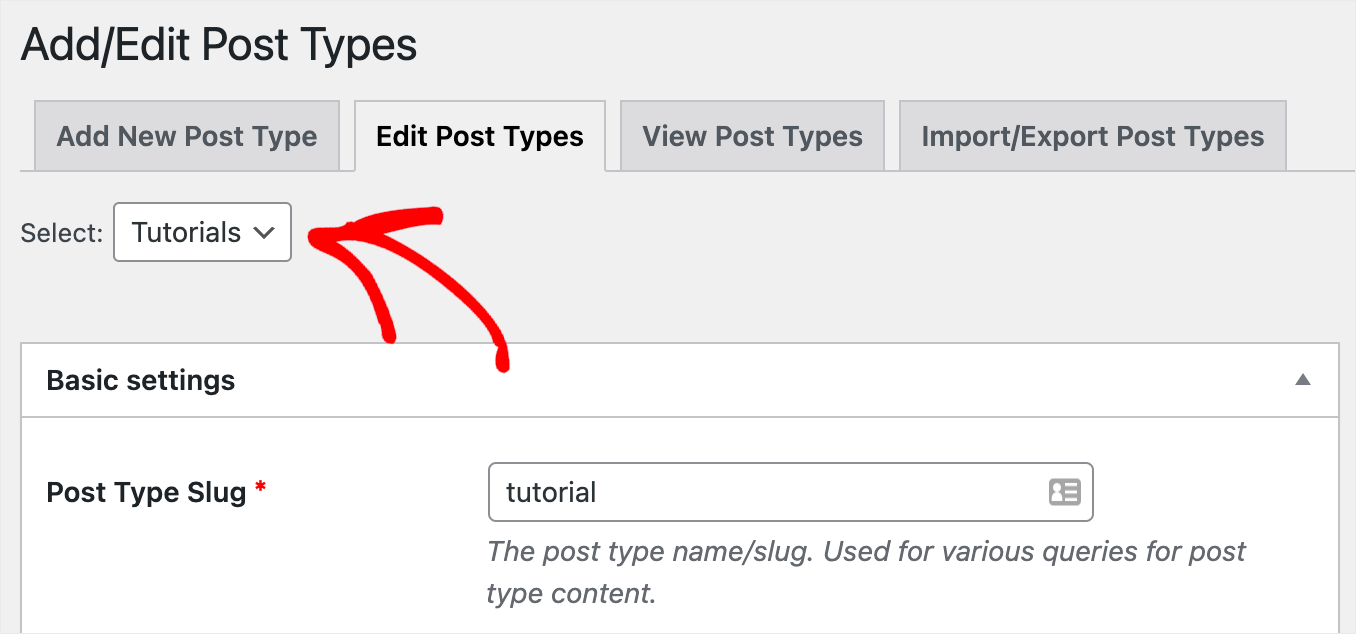
După ce ați selectat tipul de postare personalizat dorit, derulați pagina în jos până la opțiunea Excludeți din căutare .

Asigurați-vă că este setat la False . Dacă nu, comutați-l de la True la False pentru ca tipul de postare personalizat selectat să se afișeze în căutarea pe site-ul dvs.
Cum să remediați problema de compatibilitate a pluginurilor
Ați încercat toate ghidurile de mai sus, dar tipul dvs. personalizat de postare încă nu apare în rezultatele căutării? Un alt motiv posibil pentru aceasta este un conflict de plugin.
Cel mai simplu mod de a verifica dacă este cazul este să dezactivați fiecare plugin pe rând până îl găsiți pe cel care cauzează problema.
Pentru a începe, accesați fila Pluginuri din panoul din stânga al tabloului de bord WordPress.
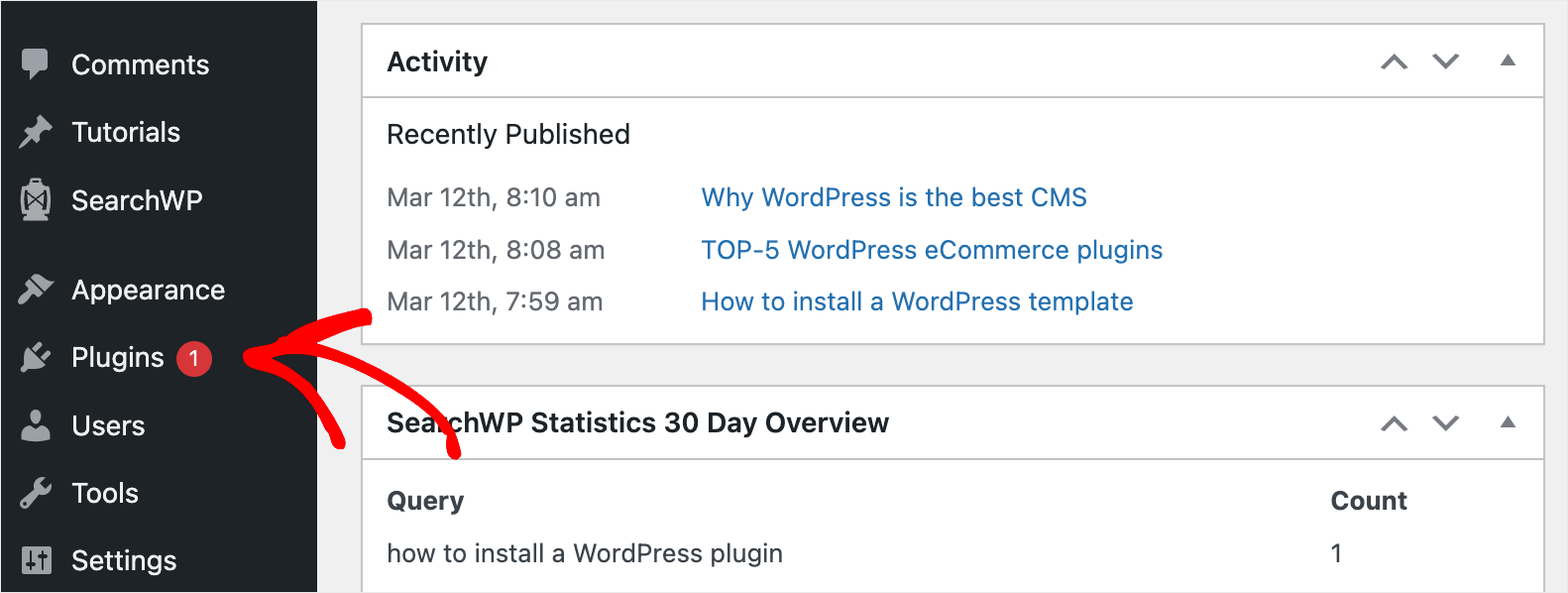
Apoi, bifați caseta de selectare de lângă fiecare plugin instalat, cu excepția SearchWP și a pluginului pe care l-ați folosit pentru a adăuga un tip de postare personalizat. În cazul nostru, este UI tip de postare personalizat.
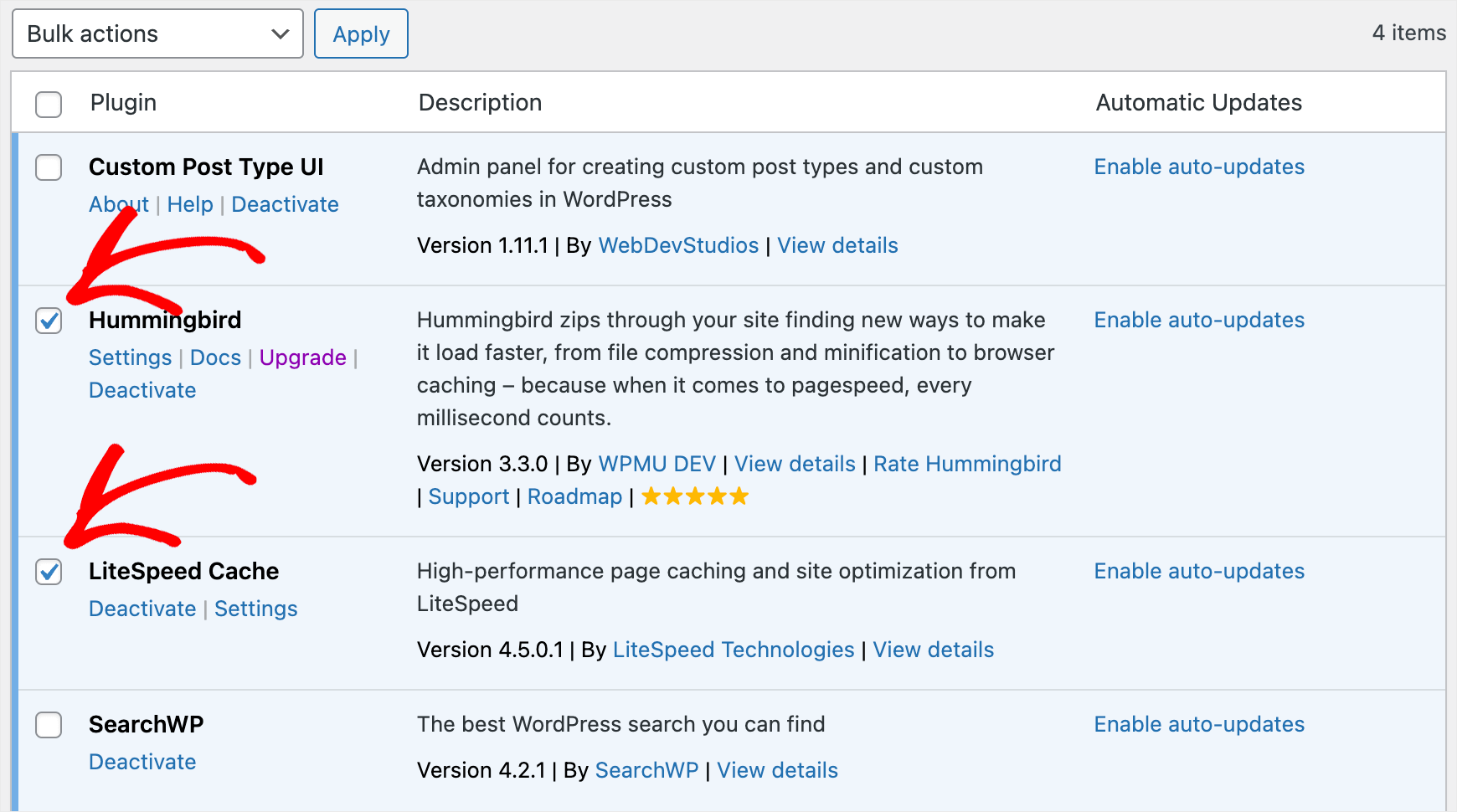
După ce ați terminat, alegeți opțiunea Dezactivare din meniul derulant Acțiuni în bloc și apăsați pe Aplicare .
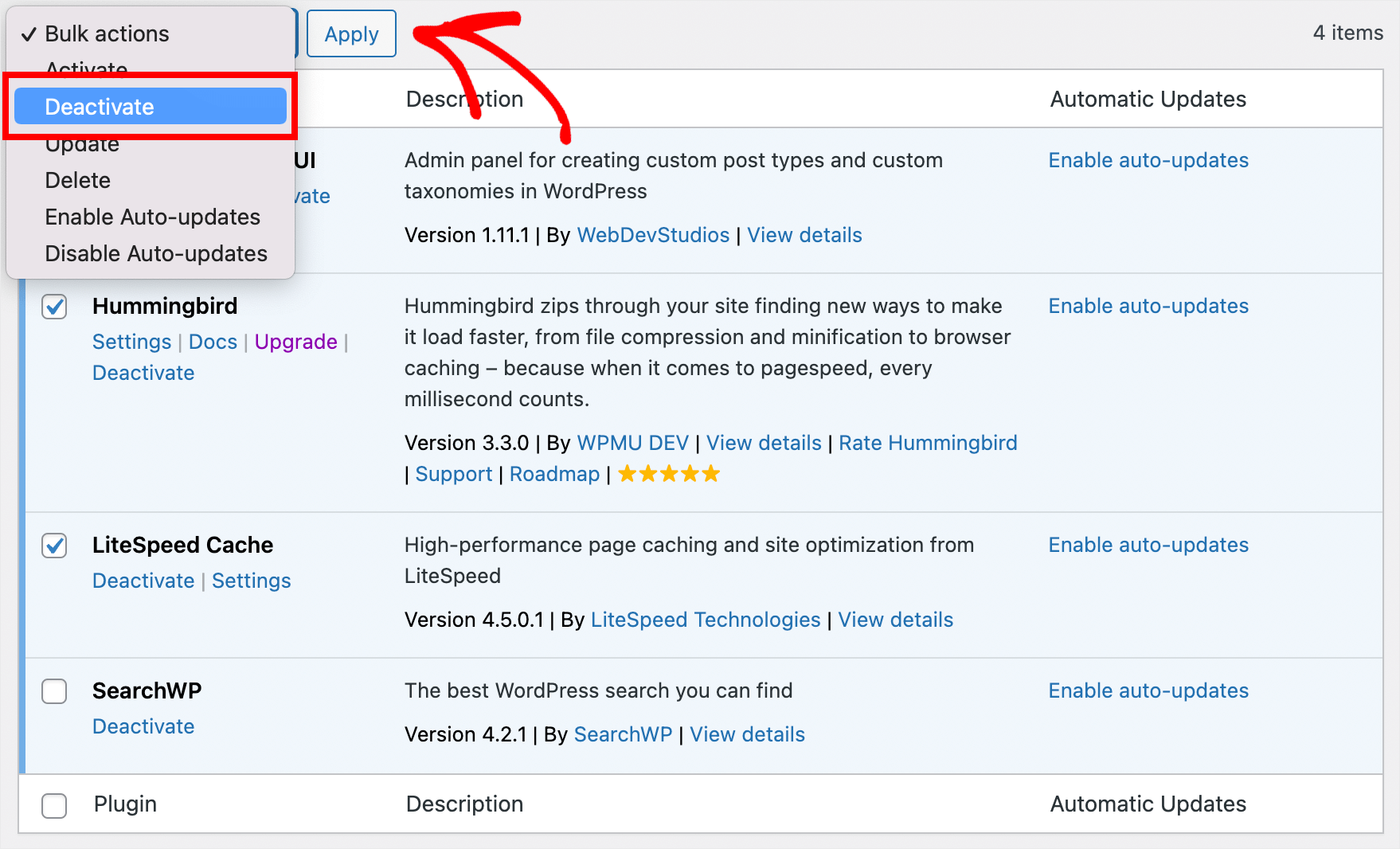
După dezactivarea pluginurilor, verificați dacă problema cu afișarea tipurilor de postări personalizate în căutare a dispărut.
Dacă da, puteți începe să activați pluginurile treptat, unul câte unul. Vă va permite să aflați care dintre ele cauzează problema și să evitați să îl utilizați în viitor.
În acest articol, ați învățat cum să remediați căutarea tipului de postare personalizat care nu funcționează în WordPress.
Dacă sunteți gata să faceți căutări pe site-ul dvs. pe tipuri de postări personalizate și să asigurați o experiență de căutare mai bună pentru vizitatorii dvs., vă puteți lua copia de SearchWP aici.
Te-ai confruntat cu alte probleme cu căutarea pe site-ul tău? Consultați ghidul detaliat cum să remediați căutarea WordPress care nu funcționează.
Produsele dvs. WooCommerce nu apar în rezultatele căutării? Urmați tutorialul despre cum să remediați căutarea produsului WooCommerce care nu funcționează.
